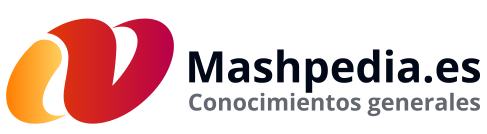El reinicio de un iPhone 11 puede ser fundamental para resolver diversos problemas de rendimiento que pueden surgir con el uso diario. En este artículo, proporcionaremos una guía detallada sobre cómo realizar el reinicio de un iPhone 11, ya sea que estés experimentando problemas iPhone 11 o simplemente quieres realizar un mantenimiento general. Exploraremos diferentes métodos de soluciones iPhone 11, desde un reinicio forzado hasta un reinicio de fábrica, así como la utilización de iCloud y combinaciones de botones específicos.
Conclusiones clave
- Guía detallada sobre cómo reiniciar un iPhone 11 para resolver problemas comunes.
- Métodos para reinicio forzado y reinicio de fábrica.
- Utilización de iCloud para respaldar y restablecer datos.
- Combinaciones de botones específicos para diferentes situaciones.
- Soluciones prácticas para problemas iPhone 11 relacionados con software y rendimiento.
Reinicio forzado del iPhone 11
En ciertas ocasiones, puede ser necesario realizar un reinicio forzado del iPhone 11 para solucionar problemas donde el dispositivo no responde a los comandos estándar. Este método es especialmente útil cuando no se puede apagar el dispositivo de la manera habitual. A continuación, se detallan los pasos específicos para realizar un reset iPhone 11 de forma rápida y segura.
Pasos para forzar el reinicio
Para ejecutar un reinicio forzado en el iPhone 11, siga estos pasos con precisión:
- Presione y suelte rápidamente el botón de subir volumen.
- Inmediatamente después, presione y suelte el botón de bajar volumen.
- A continuación, mantenga presionado el botón lateral hasta que aparezca el logotipo de Apple en la pantalla.
Estos sencillos pasos aseguran un reinicio forzado efectivo, permitiendo que el dispositivo vuelva a su funcionalidad normal sin pérdida de datos.
| Problema | Solución |
|---|---|
| El dispositivo no responde | Realizar un reset iPhone 11 siguiendo la secuencia de botones |
| Pantalla congelada | Mantener presionado el botón lateral hasta que el dispositivo se reinicie |
Cómo apagar y encender el iPhone 11
El iPhone 11, como dispositivo avanzado, no está exento de requerir un reinicio o apagado ocasionalmente. Es fundamental conocer cómo realizar estos procedimientos para mantener su correcto funcionamiento.
Apagar el iPhone 11
Para apagar iPhone 11, mantenga presionado cualquier botón de volumen junto con el botón lateral hasta que se muestre el deslizador para apagar. Arrastre el deslizador y luego espere 30 segundos. Este método es útil cuando el dispositivo no responde y necesita un apagado completo.
Encender el iPhone 11
Si desea encender iPhone 11, mantenga presionado el botón lateral hasta que aparezca el logotipo de Apple. Esta acción permite que el dispositivo se inicie correctamente después de haber sido apagado. Es importante recordar que estos pasos pueden utilizarse en situaciones donde el iPhone 11 no responde a otros comandos.
Por qué necesitarías reiniciar tu iPhone 11
Reiniciar tu iPhone 11 puede ser una solución eficiente para varios problemas comunes que pueden afectar el rendimiento del dispositivo. Desde aplicaciones que no responden hasta problemas de software más profundos, un simple reinicio puede ser la clave para que tu dispositivo vuelva a funcionar correctamente.
Resolución de problemas comunes
Uno de los problemas iPhone 11 más habituales es que algunas aplicaciones dejen de responder. En estos casos, reiniciar el dispositivo puede ayudar a solucionar este inconveniente de manera rápida y sencilla.
- El reinicio también puede resolver la ralentización del dispositivo, devolviendo la velocidad y eficiencia al sistema.
- Problemas de software, como bloqueos o fallos en el sistema operativo, pueden arreglarse con un simple reinicio, evitando la necesidad de medidas más drásticas como un reinicio de fábrica.
En muchas ocasiones, estas soluciones iPhone 11 resultan eficaces para restaurar el funcionamiento normal del dispositivo sin pérdida de datos personales.
| Problema | Solución |
|---|---|
| Aplicaciones no responden | Reiniciar el iPhone 11 |
| Ralentización del dispositivo | Reiniciar el iPhone 11 |
| Fallas en el software | Reiniciar el iPhone 11 |
Realizar un reinicio de fábrica al iPhone 11
Realizar un reinicio de fábrica en tu iPhone 11 es un paso necesario cuando quieres empezar de cero o solucionar problemas graves de software. Sin embargo, es crucial tomar ciertas precauciones antes de proceder, ya que este proceso eliminará todos los datos y configuraciones de tu dispositivo.
Preparación antes del reinicio de fábrica
Antes de comenzar con el reinicio de fábrica de tu iPhone 11, asegúrate de hacer una copia de seguridad de todos tus datos importantes. Puedes hacerlo a través de iCloud o iTunes. Esto garantizará que no pierdas información valiosa durante el proceso de restablecimiento iPhone 11.
- Abre la aplicación de Ajustes en tu iPhone.
- Selecciona tu nombre en la parte superior y luego pulsa en iCloud.
- Elige las opciones para hacer una copia de seguridad de tus datos.
Ejecutar el reinicio de fábrica desde el teléfono
Una vez que hayas asegurado tus datos, puedes proceder con el restablecimiento iPhone 11 directamente desde tu dispositivo. Sigue estos pasos:
- Ve a Configuración y selecciona General.
- Desplázate hacia abajo y selecciona Restablecer.
- Pulsa en Borrar contenidos y ajustes.
- Introduce tu ID de Apple para confirmar el proceso.
Después de completar estos pasos, tu iPhone 11 se reseteará a los ajustes de fábrica, eliminando toda la información personal y configuraciones previas. Este procedimiento de reinicio de fábrica es efectivo para resolver problemas de software persistentes y preparar tu dispositivo para su venta o regalo.
Uso de iCloud para restablecer el iPhone 11
Utilizar iCloud es una forma extremadamente segura y conveniente de respaldar y restablecer tu iPhone 11. Aquí te explicamos cómo hacerlo paso a paso para asegurarte de que toda tu información importante esté protegida.
Respaldar datos en iCloud
Lo primero que debes hacer es respaldar datos iPhone 11 en iCloud. Sigue estos pasos:
- Conecta tu iPhone 11 a una red Wi-Fi estable.
- Ve a Ajustes > tu nombre > iCloud > Copia en iCloud.
- Activa la opción Copia en iCloud si no lo está ya y toca Realizar copia ahora.
Espera a que el proceso de copia de seguridad termine. Así, tendrás todo tu contenido protegido antes de proceder a restablecer tu teléfono.
Restablecer desde iCloud
El restablecer iPhone 11 desde iCloud en situaciones de pérdida o robo es una función extremadamente útil de Buscar mi iPhone. Aquí se explica cómo hacerlo:
- Accede a iCloud.com e inicia sesión con tu ID de Apple.
- Haz clic en Buscar mi iPhone y selecciona tu dispositivo.
- Elige la opción Borrar iPhone para restablecer el iPhone 11 a su configuración de fábrica.
Este proceso garantiza que toda tu información privada se mantenga segura y te permite restablecer tu dispositivo de forma rápida y sencilla, incluso desde la distancia.
Reinicio del iPhone 11 con combinaciones de botones
En situaciones inesperadas, como bloqueos o fallos de software, el uso de combinaciones de botones en el iPhone 11 puede ofrecer una solución rápida y eficiente. Este enfoque resulta especialmente útil cuando los métodos convencionales no son efectivos, permitiéndote resetear el dispositivo de manera inmediata y sin complicaciones adicionales.
Para realizar este tipo de reinicio, es fundamental conocer la secuencia exacta de botones a presionar. En el iPhone 11, la combinación más habitual implica presionar y soltar rápidamente el botón de subir volumen, seguido del botón de bajar volumen, y finalmente, mantener presionado el botón lateral hasta que aparezca el logotipo de Apple. Este procedimiento garantiza que el terminal se reinicie adecuadamente.
Comprender y manejar las combinaciones de botones iPhone 11 no solo puede ayudarte a resolver problemas técnicos de manera eficaz, sino también a mantener la funcionalidad del dispositivo en óptimas condiciones. No subestimes el poder de estas técnicas, ya que pueden ser la clave para prolongar la vida útil de tu iPhone 11 y evitar visitas innecesarias a centros de servicio técnico.